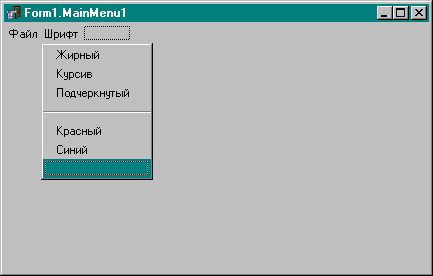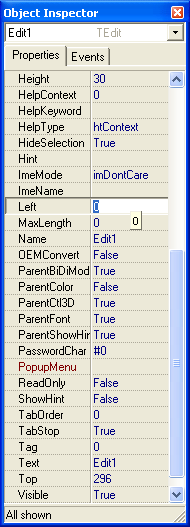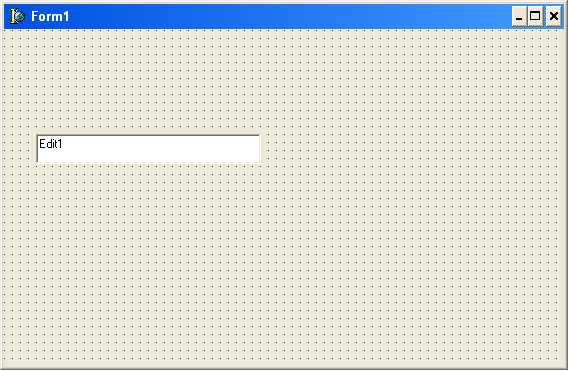- •Объектно-ориентированное программирование на языке Delphi
- •Алгоритмы и исполнители
- •Основные понятия объектно-ориентированного программирования
- •TButton
- •Проверочная работа №1. Алгоритмы и исполнители. Основные понятия ооп
- •Форма и размещение на ней простейших объектов
- •Лабораторная работа №1
- •Расположение объектов на форме
- •Лабораторная работа №2
- •Дополнительные возможности при работе с объектами Edit, Memo. Кнопка с изображением BitBtn
- •Лабораторная работа №3. MainMenu - главное меню формы
- •Проверочная работа №2. Работа с компонентами.
- •Арифметические операции в ооп
- •Лабораторнаяработа № 4
- •Лабораторная работа №5. Алгоритм решения математический задачи на языке.
- •Стандартные арифметические функции
- •Лабораторная работа № 6
- •Флажки (CheckBox) и переключатели (RadioButton). Условный оператор
- •Лабораторная работа №7
- •Проверочная работа №3. Условный оператор.
- •Оператор варианта
- •Лабораторная работа №8
- •Работа со строками в объектно-ориентированном программировании. Оператор цикла с параметрами
- •Лабораторная работа №9
- •Программирование циклических алгоритмов. Циклы «до» и «пока»
- •Лабораторная работа №10
- •Проверочная работа №4. Строки. Циклы
- •Рассмотрение дополнительных компонентов для ввода/вывода строк
- •Оператор присоединения (With)
- •Графические компоненты
- •Лабораторная работа №11
- •Работа с таблицами
- •Лабораторная работа №12
- •Массивы
- •Лабораторная работа №13
- •Проверочная работа №5. Массивы
- •Обработка событий мыши. Регулировка прозрачности формы
- •Процедуры и функции вызова диалоговых окон
- •Лабораторная работа №14
- •Работа с датой и временем
- •Лабораторная работа №15
- •Контрольная работа
- •Список рекомендуемой литературы
Расположение объектов на форме
Местоположение объекта, которое он будет занимать на форме после запуска приложения на выполнение, можно легко изменить.
Для этого достаточно перетащить объект с помощью мыши в любое место экрана. Если необходимо установить точные значения местоположения и размеров объектов, то это можно сделать, установив значения свойств Left (расстояние по горизонтали от левого верхнего угла монитора до верхнего левого угла формы), Top (расстояние по вертикали от левого верхнего угла монитора до верхнего левого угла формы), Width (ширина формы), Height (высота формы).
|
|
Для этого необходимо активизировать, например Edit. В окне Свойства объекта последовательно присвоить свойствам Left, Top, Width, Height значения 32, 104, 225, 30.
|
Лабораторная работа №2
Расположение управляющих элементов на форме. Расположение на форме и размеры управляющих элементов можно легко изменять с помощью мыши. Для этого необходимо активизировать объект щелчком мыши (он будет выделен восемью квадратиками - маркерами) и перетащить его на новое место или изменить размер элемента.
Точное месторасположение и размеры выделенных элементов управления отображаются двумя парами чисел: Left, Top, Width и Height.
Активизировать метку Label1. В окне свойства объекта последовательно присвоить свойствам Left, Top, Width и Height значения 30, 0, 100, 100.
Активизировать метку Label2. В окне свойства объекта последовательно присвоить свойствам Left, Top, Width и Height значения 70, 0, 450, 100
Активизировать метку Label3. В окне свойства объекта последовательно присвоить свойствам Left, Top, Width и Height значения 0, 330, 100, 30.
Задачи для самостоятельного выполнения:
Создать проект «Перемещение кнопки по форме», в котором, например, в центре, располагаются кнопки и по щелчку перемещаются в заданное место на форме, например по углам формы
Создать проект «Перемещение формы на экране», в котором будет изменяться местоположение формы на экране монитора с помощью четырех командных кнопок. Кнопки расположить в углах формы. После щелчка по кнопке, форма должна переместиться в соответствующую часть экрана. Перемещение формы должно сопровождаться комментариями, выводимыми с помощью надписи в центре формы.
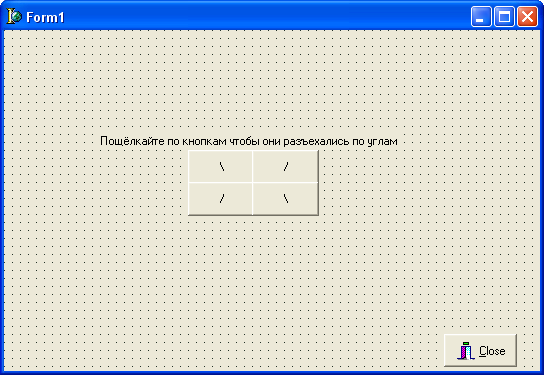
Дополнительные возможности при работе с объектами Edit, Memo. Кнопка с изображением BitBtn
Для межстрочного поля Memo существует способность отображать множество строк. Все они, как известно, содержаться в свойстве Lines. Метод Add добавляет новую строчку к имеющемуся в межстрочном поле набору строк. Memo1.Lines.Add(’Привет!’);
В языке программирования Delphi облегчает работу оператор Edit1.SetFocus; С помощью этого оператора поле Edit1 получает фокус ввода, т.е. связывает указанный компонент с клавиатурой.
Одной из разновидностью кнопок служит BitBtn – кнопка с изображением. Она находится во вкладке Additional. Свойство Kind для такой кнопки определит одну из 11 стандартных разновидностей кнопки. Если у кнопки был изменен рисунок (свойство Glyph), Delphi автоматически присваивает свойству Kind кнопки значение bkCustom.
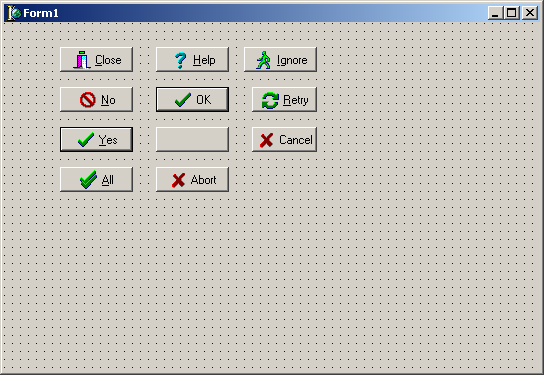
Лабораторная работа №3. MainMenu - главное меню формы
Компонент класса TMainMenu определяет главное меню формы (программы).
1. Установите компонент на форму
2. Создайте пункты меню. Для этого следует дважды щелкнуть по компоненту мышью.
Меню обладает свойством Caption, в котором можно задать его имя. Каждый пункт меню может раскрываться в подменю или являться конечной командой. Для создания подпунктов:
3. Щелкните мышью ниже пункта меню и введите имя первого пункта подменю.
В названиях пунктов можно указать символ амперсанда (&) перед тем символом, который определит клавишу быстрого вызова.
Для вставки разделительной черты, определяющей пункты меню, нужно ввести в качестве имени очередного пункта меню дефис (-).
В Delphi имеется возможность связывать с пунктами меню небольшие изображения. Эти изображения можно задать либо свойством BitMap, либо свойством ImageIndex. Изображение (если оно есть) появляется слева от пункта меню.
Задание для самостоятельной работы: создать проект для работы с компонентом класса TMainMenu (см рис.). Все пункты меню должны быть рабочими.